こんにちは!
自動車整備士を辞めて、Amazon物販で起業をしたガイです。
Contents
この記事では、Amazonクーポン発行後の編集・取り消しのやり方を解説します。
Amazonクーポン発行のやり方はこちらの記事で解説していますので、併せてご確認されたい方は参照ください。
Amazonクーポン発行後に編集・取り消しはできる?
Amazonクーポンを発行した後にミスが見つかり、編集や取り消しをしたいと思ったことはありませんか?
ただ、クーポンを発行した後に編集・取り消しができるかわからずに困ってしまった。
そんな経験がある方もいらっしゃると思います。
ご安心ください。
Amazonクーポン発行後でも、編集や取り消しを行うことは可能です!
Amazonクーポン発行後のクーポン編集もクーポン取り消しも、Amazonセラーセントラルで簡単に操作をすることができます。
Amazonクーポン発行後の編集方法
Amazonクーポン発行後の編集は、Amazonセラーセントラルで行います。
Amazonセラーセントラルの「広告」→「クーポン」をクリックします。
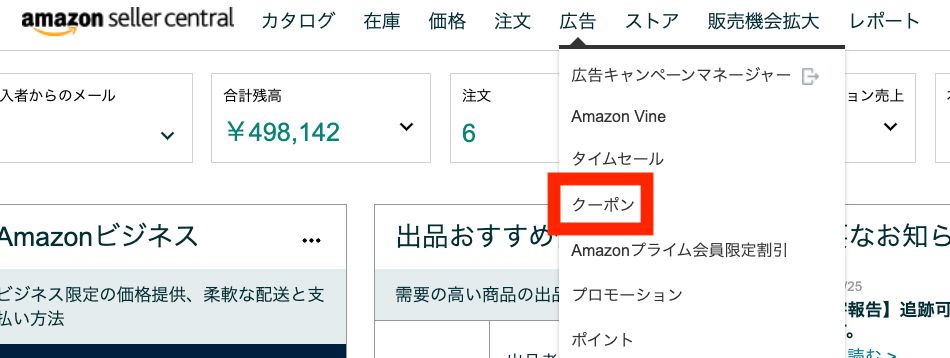
すでに発行したクーポンのクーポン名から「編集」をクリックします。
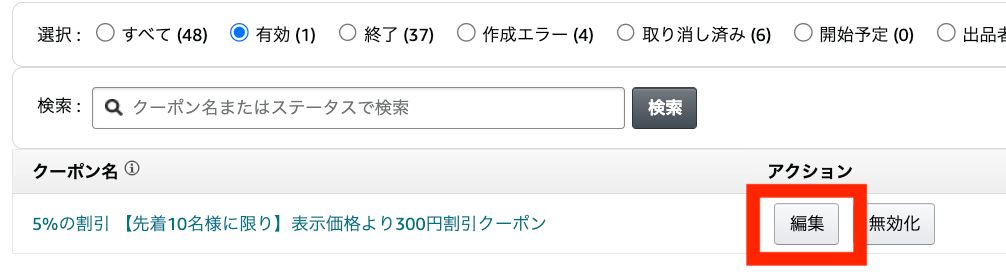
「①商品の検索と追加」の項目では、発行済みのクーポンに商品を追加することができます。
ASINを検索し、追加したい商品を追加しましょう。
追加が完了したら、「次のステップに進む」をクリックします。
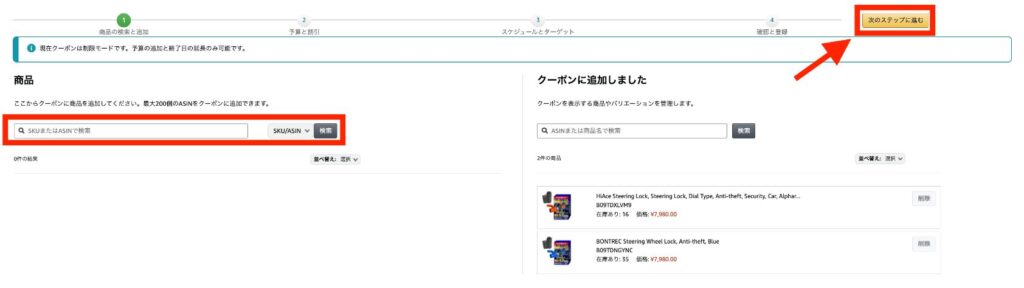
「②予算と割引」の項目では、
- クーポンの予算額
- 割引額 / 割引率
- 購入者一人当たりのクーポン利用回数
を変更することができます。
編集が完了したら、「次のステップに進む」をクリックします。
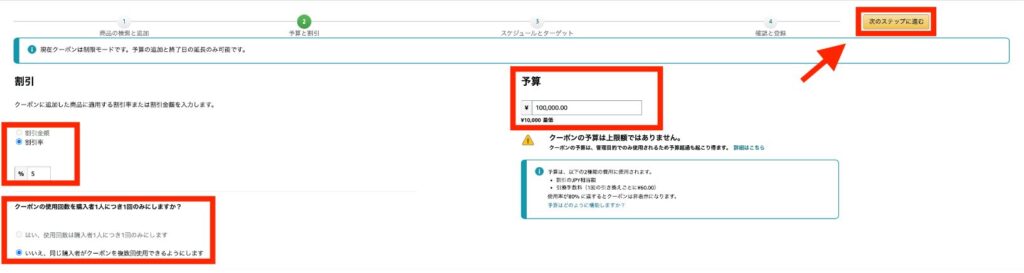
「③スケジュールとターゲット」の項目では、
- クーポンに表示するクーポン名
- クーポンのスケジュール
を変更することができます。
編集が完了したら「次のステップに進む」をクリックします。
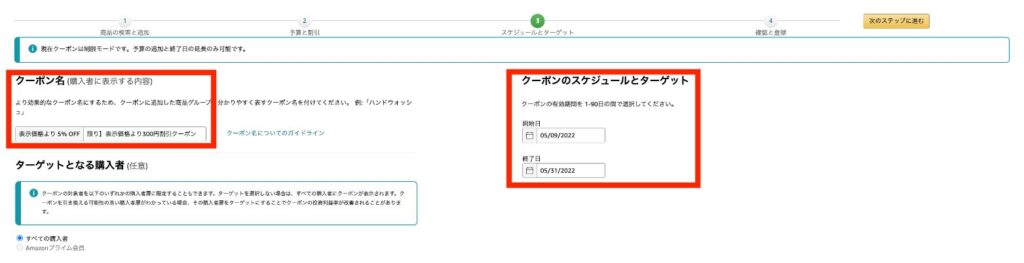
「④確認と登録」では、編集を行ったクーポンの最終確認を行うことができます。
編集内容を確認し、問題がなければ「クーポンを登録」をクリックしましょう。
クーポンの編集は完了します。
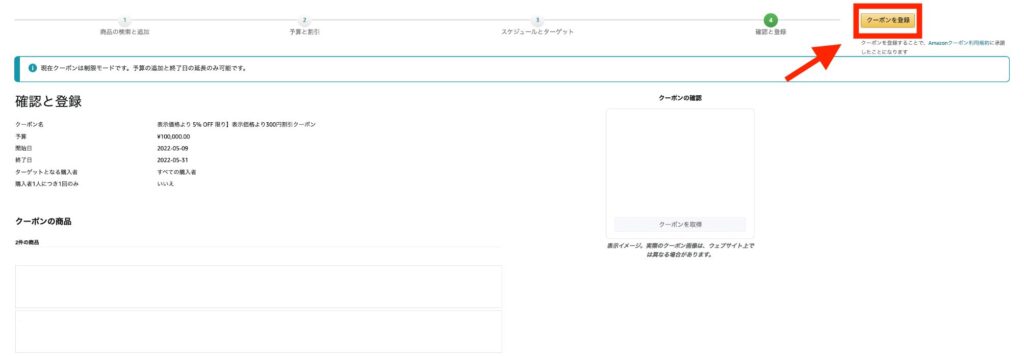
Amazonクーポン発行後の取り消し方法
Amazonクーポン発行後の取り消し方法も編集と同じくAmazonセラーセントラルから行います。
Amazonセラーセントラルのメニューから「広告」→「クーポン」をクリックしましょう。
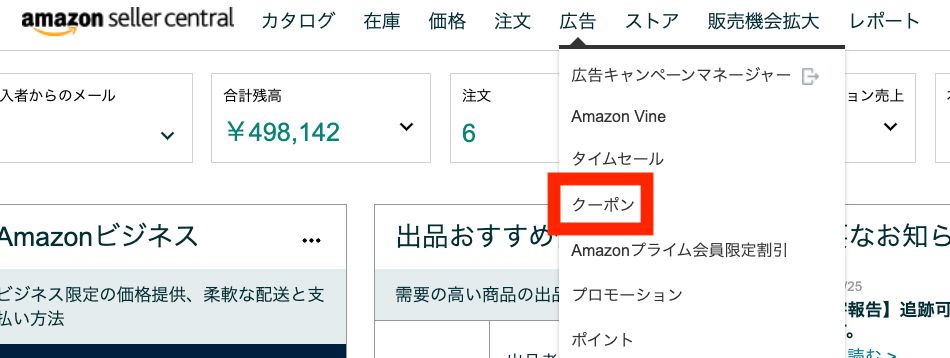
アクションの「無効化」をクリックします。
以上でAmazonクーポンの取り消しは完了です。

Amazonクーポン発行後の編集・取り消しの注意点
Amazonクーポン発行が完了した後に編集や取り消しを行うと、以下のような動作制限やトラブルが起こる可能性があります。
制限モードについて
クーポンのステータスが無効の場合であれば、商品を新しく追加したり、割引額の変更を行ったりすることができます。
しかし、クーポンのステータスが有効になると制限モードに入り、予算の追加と終了日の延長以外の編集が一切できなくなります。
ですので、商品追加や割引額 / 割引率の変更を行いたい場合は、クーポンのステータスが無効の段階で編集を行うようにしてください。
作成エラーについて
Amazonクーポンを発行した際に何らかの原因で、作成エラーになってしまうことがあります。
作成エラーになってしまった場合は、発行したクーポンの期限が過ぎるまで新しく同じ商品を対象にクーポンを発行できなくなる場合があります。
作成エラーになってしまう原因やクーポンが発行できなくなった場合は、Amazonテクニカルサポートに確認しましょう。
Amazonテクニカルサポートの使い方時はこちらの記事で解説しています。
まとめ

出品者向け!Amazonクーポン発行後の編集と取り消し方法を解説しました。
最後までお読みいただきありがとうございます。
まとめると、
- Amazonクーポン発行後に編集や取り消しは可能。
- ステータスが有効になった後の編集は、予算の追加と終了日の延長のみ。
Amazonクーポンの発行を間違っても、編集で修正をすることはできますのでご安心ください。
ただ、ステータスが有効になると編集できる項目が限られますので、くれぐれもステータスが無効の段階で編集は完了させておきましょう。


